Win11 22h2更新系统开机登录进桌面只有图标没有任务栏解决方法分享。最近有用户将自己的电脑系统升级到Win11 22h2最新版之后,出现了电脑开机之后,任务栏不显示的情况。但是桌面其
Win11 22h2更新系统开机登录进桌面只有图标没有任务栏解决方法分享。最近有用户将自己的电脑系统升级到Win11 22h2最新版之后,出现了电脑开机之后,任务栏不显示的情况。但是桌面其它的程序显示都正常。这个问题怎么去解决呢?以下为大家带来解决的方法分享。
解决方法:
1、进入系统后按 Ctrl+Alt+Del 快捷键后,点击“任务管理器”。
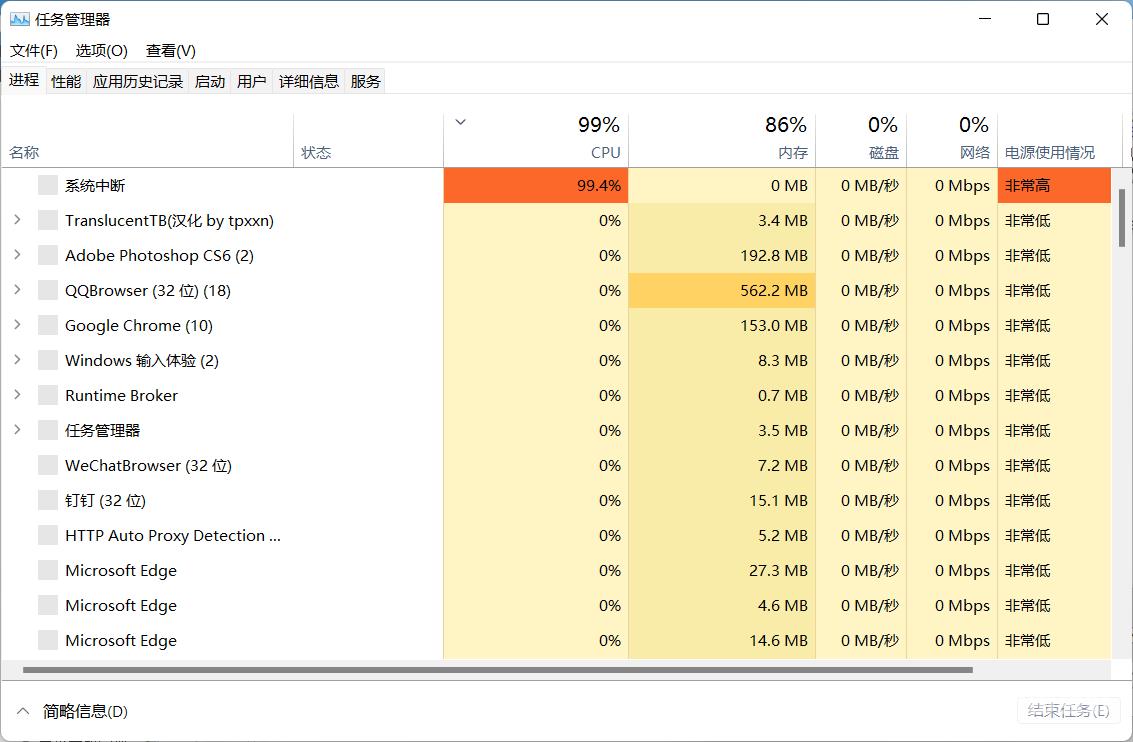
2、打开“任务管理器”后点击“文件”-“运行新任务”。
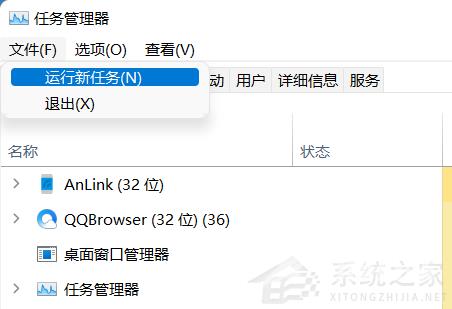
3、在“打开”输入框内输入“cmd”(可勾选“以系统管理权限创建此任务”),回车。
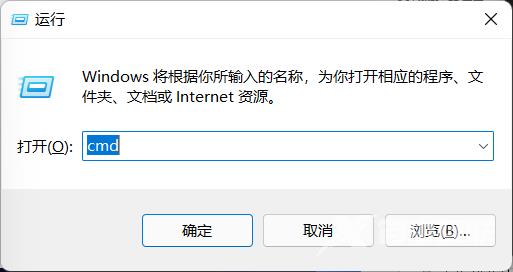
4、在命令提示符(cmd)中粘贴如下命令,并回车:HKCU\SOFTWARE\Microsoft\Windows\CurrentVersion\IrisService /f && shutdown -r -t 0 。
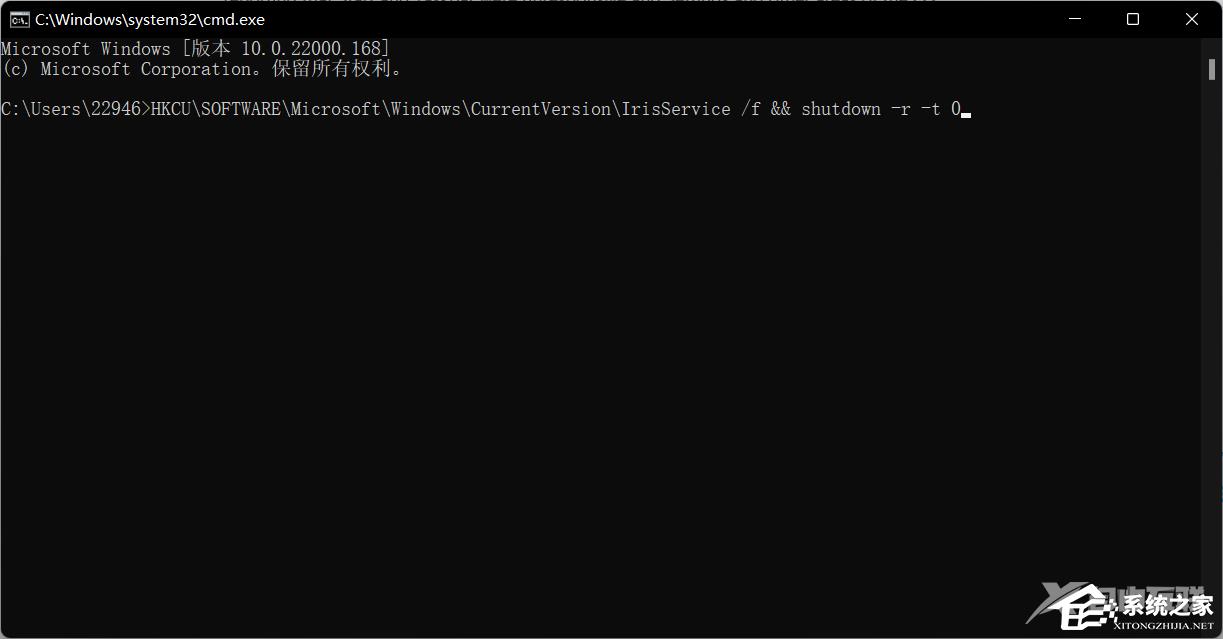
5、重启电脑。
以上就是自由互联自由互联小编为你带来的关于“Win11 22h2更新系统开机登录进桌面只有图标没有任务栏”的解决方法了,希望可以解决你的问题,感谢您的阅读,更多精彩内容请关注自由互联官网。
